马上注册,结交更多好友,享用更多功能,让你轻松玩转社区。
您需要 登录 才可以下载或查看,没有账号?注册

x
作者:谢作如 刘正云 走进Ardublock的世界
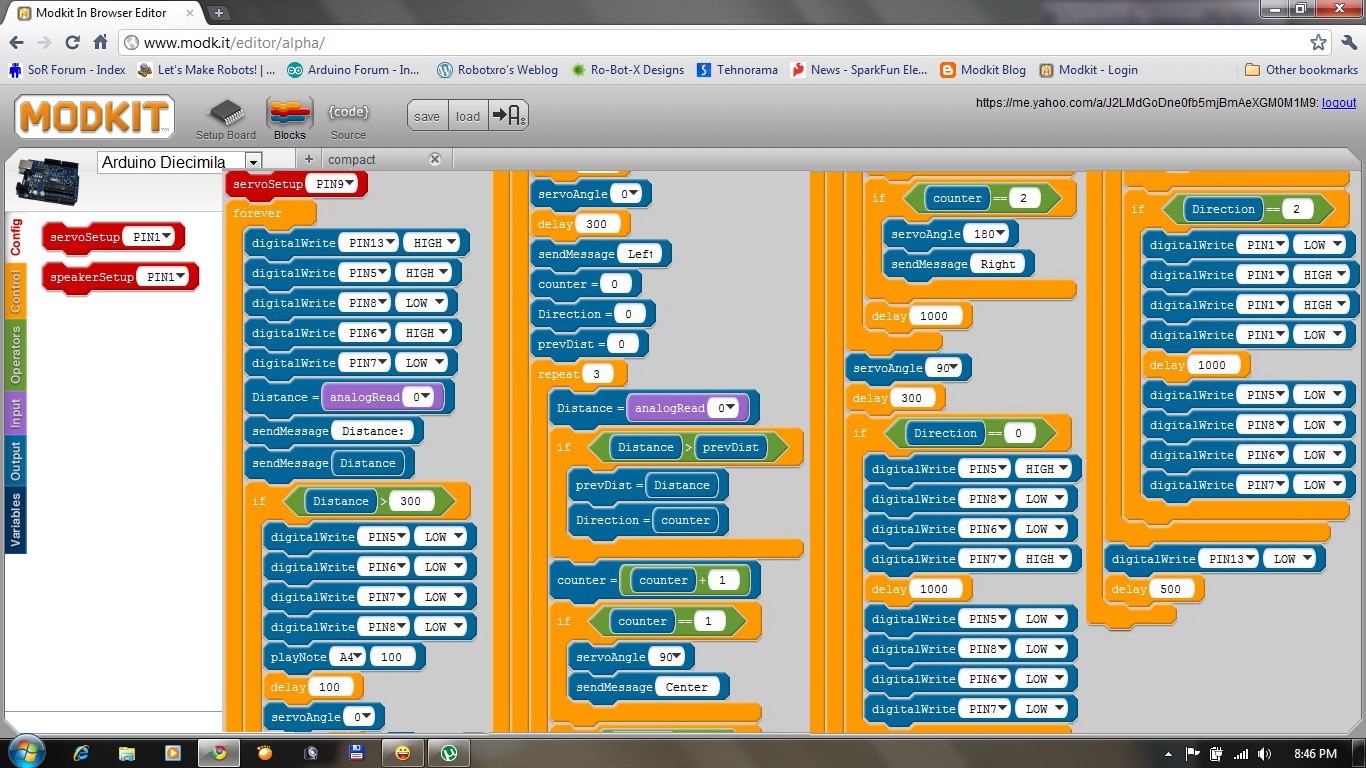 没有谁不喜欢机器人的。但是面对繁琐的语法,复杂的代码,还要折腾冷冰冰的器材,最终只能望而远之。手持创客神器Arduino的我们,急需一种简单易学、功能同样强大的软件来实现我们的ideas。而Ardublock完美地满足了我们这个需求。本专题将从上篇《点亮LED》开始,带领大家认识Ardublock,走进Arduino的世界,玩转机器人。一、认识Arduino在认识Ardublock之前,我们应当先了解一下Arduino。因为Ardublock是为Arduino定制的编程工具。Arduino的美丽故事起源于意大利的一所设计学校。Massimo Banzi的学生们经常抱怨找不到便宜好用的微控制器,2005年冬天,Massimo Banzi跟朋友David Cuartielles讨论了这个问题,David Cuartielles是一个西班牙籍晶片工程师,当时在这所学校做访问学者。两人决定设计自己的电路板,并引入了Banzi的学生David Mellis为电路板设计编程语言。两天以后,David Mellis就写出了程式码。又过了三天,电路板就完工了。这块电路板被命名为Arduino。几乎任何人,即使不懂电脑编程,也能用Arduino做出很酷的东西,比如对感测器作出回应,闪烁灯光,还能控制马达。认识一下Arduino的创始人吧。
没有谁不喜欢机器人的。但是面对繁琐的语法,复杂的代码,还要折腾冷冰冰的器材,最终只能望而远之。手持创客神器Arduino的我们,急需一种简单易学、功能同样强大的软件来实现我们的ideas。而Ardublock完美地满足了我们这个需求。本专题将从上篇《点亮LED》开始,带领大家认识Ardublock,走进Arduino的世界,玩转机器人。一、认识Arduino在认识Ardublock之前,我们应当先了解一下Arduino。因为Ardublock是为Arduino定制的编程工具。Arduino的美丽故事起源于意大利的一所设计学校。Massimo Banzi的学生们经常抱怨找不到便宜好用的微控制器,2005年冬天,Massimo Banzi跟朋友David Cuartielles讨论了这个问题,David Cuartielles是一个西班牙籍晶片工程师,当时在这所学校做访问学者。两人决定设计自己的电路板,并引入了Banzi的学生David Mellis为电路板设计编程语言。两天以后,David Mellis就写出了程式码。又过了三天,电路板就完工了。这块电路板被命名为Arduino。几乎任何人,即使不懂电脑编程,也能用Arduino做出很酷的东西,比如对感测器作出回应,闪烁灯光,还能控制马达。认识一下Arduino的创始人吧。
 Arduino目前广泛地应用于欧美等国家和地区的电子设计以及互动艺术设计领域,得到了Make magazine(中文版名称为《爱上制作》)等出版物和Instructable等网站的认可和推荐。Arduino被称为“科技艺术”,作为一种新的“玩具”,甚至新的艺术载体,吸引了各个领域的人们加入到Arduino的神奇世界里来。二、Arduino板卡种类Arduino先后发布了很多种型号的板卡,比如可以缝在衣服上的LiLiPad。是的,初次见到它的时候,我也惊艳了。
Arduino目前广泛地应用于欧美等国家和地区的电子设计以及互动艺术设计领域,得到了Make magazine(中文版名称为《爱上制作》)等出版物和Instructable等网站的认可和推荐。Arduino被称为“科技艺术”,作为一种新的“玩具”,甚至新的艺术载体,吸引了各个领域的人们加入到Arduino的神奇世界里来。二、Arduino板卡种类Arduino先后发布了很多种型号的板卡,比如可以缝在衣服上的LiLiPad。是的,初次见到它的时候,我也惊艳了。

有专门为Andriod设计的Mega,是不是想试试了?

还有最基础,使用最广泛的UNO。我们将会频频接触到的。
 我们整个课程系列使用DFRobot出品的Arduino Romeo V1。该控制器基于UNO板卡设计,继承了Arduino 328控制器所有的特性而且集成了电机驱动、键盘、IO扩展板、无线数据串行通讯等接口。它不仅可以兼容几乎所有Arduino系列的传感器和扩展板,而且可以直接驱动12个舵机。除此之外,它还提供了更多人性化设计,采用了3P彩色排针,能够对应传感器连接线,防止插错。其中红色对应电源,黑色对应GND,蓝色对应模拟口,绿色对应数字口。
我们整个课程系列使用DFRobot出品的Arduino Romeo V1。该控制器基于UNO板卡设计,继承了Arduino 328控制器所有的特性而且集成了电机驱动、键盘、IO扩展板、无线数据串行通讯等接口。它不仅可以兼容几乎所有Arduino系列的传感器和扩展板,而且可以直接驱动12个舵机。除此之外,它还提供了更多人性化设计,采用了3P彩色排针,能够对应传感器连接线,防止插错。其中红色对应电源,黑色对应GND,蓝色对应模拟口,绿色对应数字口。
 三、Ardublock编程环境Ardublock由上海新车间的创客李大维和何琪辰开发,是Arduino官方编程环境的第三方软件,必须依附于Arduino IDE软件运行。使用图形化积木搭建的方式编程,可视化和交互性强,编程门槛低,即使没有编程经验的人也可以尝试给Arduino控制器编写程序。我们使用的Ardublock是何琪辰为教育定制的版本。你也可以直接登录百度云盘,下载我们提供的已经集成的Ardublock的最新版Arduino。网址:http://pan.baidu.com/s/1qWFJ0EK 。这个教育版本不仅分类清晰,而且功能更加强大。Ardublock教育版的使用说明:http://blog.sina.com.cn/s/blog_6611ddcf0101kfs7.html
三、Ardublock编程环境Ardublock由上海新车间的创客李大维和何琪辰开发,是Arduino官方编程环境的第三方软件,必须依附于Arduino IDE软件运行。使用图形化积木搭建的方式编程,可视化和交互性强,编程门槛低,即使没有编程经验的人也可以尝试给Arduino控制器编写程序。我们使用的Ardublock是何琪辰为教育定制的版本。你也可以直接登录百度云盘,下载我们提供的已经集成的Ardublock的最新版Arduino。网址:http://pan.baidu.com/s/1qWFJ0EK 。这个教育版本不仅分类清晰,而且功能更加强大。Ardublock教育版的使用说明:http://blog.sina.com.cn/s/blog_6611ddcf0101kfs7.html
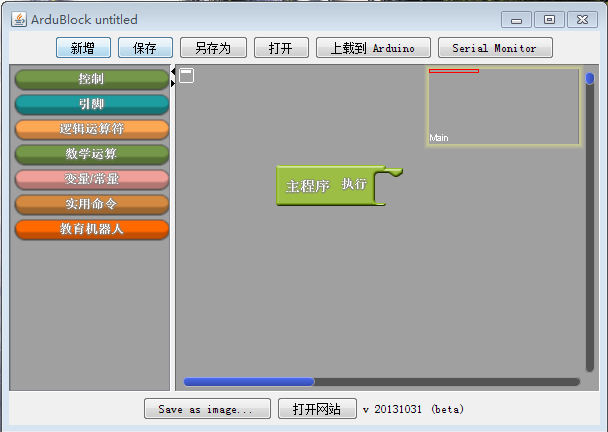 程序中的各个模块都是从左侧的模块库里“拖进”编程界面的,然后用这些模块积木进行拼接,拼接对了,会发出一声“咔”的清脆响声。如果要删去模块,直接把不需要的模块“拖出”编程界面即可。当我们编写好一个程序,点击编程环境上方的“上载到Arduino”按钮,会发现Arduino文本式的编程环境上的“上传”图标也开始工作了,而且在Arduino文本式的编程环境里还生成了文本式的代码。程序上传成功之后,文本式的编程环境下面会提示我们上传成功。四、驱动安装在使用Ardublock编程实现机器人的控制之前,需要给Arduino控制器安装驱动。以WIN7为例,简单介绍驱动安装过程。使用USB连接线连接计算机和Arduino控制器。会弹出以下窗口:
程序中的各个模块都是从左侧的模块库里“拖进”编程界面的,然后用这些模块积木进行拼接,拼接对了,会发出一声“咔”的清脆响声。如果要删去模块,直接把不需要的模块“拖出”编程界面即可。当我们编写好一个程序,点击编程环境上方的“上载到Arduino”按钮,会发现Arduino文本式的编程环境上的“上传”图标也开始工作了,而且在Arduino文本式的编程环境里还生成了文本式的代码。程序上传成功之后,文本式的编程环境下面会提示我们上传成功。四、驱动安装在使用Ardublock编程实现机器人的控制之前,需要给Arduino控制器安装驱动。以WIN7为例,简单介绍驱动安装过程。使用USB连接线连接计算机和Arduino控制器。会弹出以下窗口:
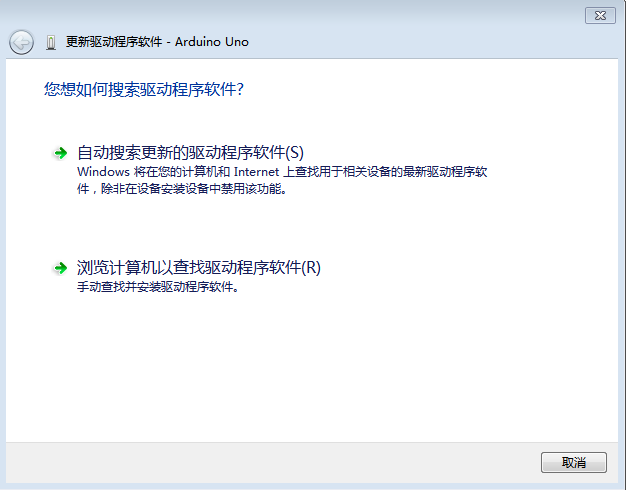 我们选择第二项“浏览计算机以查找驱动程序软件”,找到我们这款软件的驱动文件夹“drivers”,点击选择下一步。
我们选择第二项“浏览计算机以查找驱动程序软件”,找到我们这款软件的驱动文件夹“drivers”,点击选择下一步。
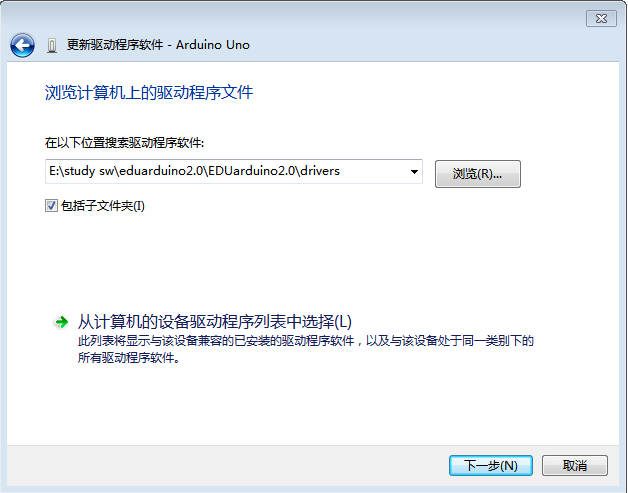 如果计算机出现“安全提示”,选择“安装”。
如果计算机出现“安全提示”,选择“安装”。
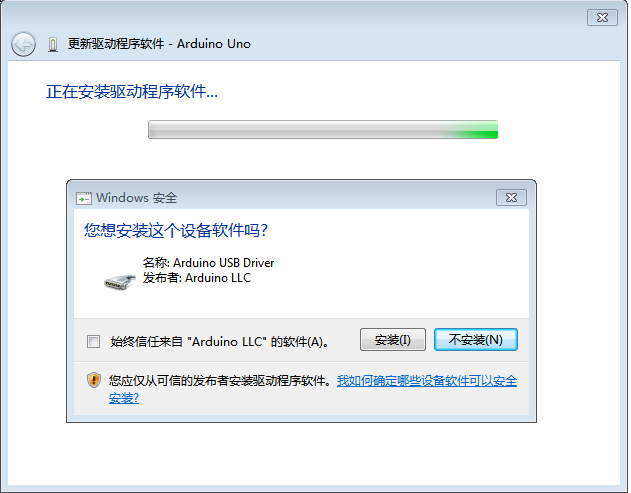 最后系统提示“Windows已经成功地更新驱动程序文件”。
最后系统提示“Windows已经成功地更新驱动程序文件”。
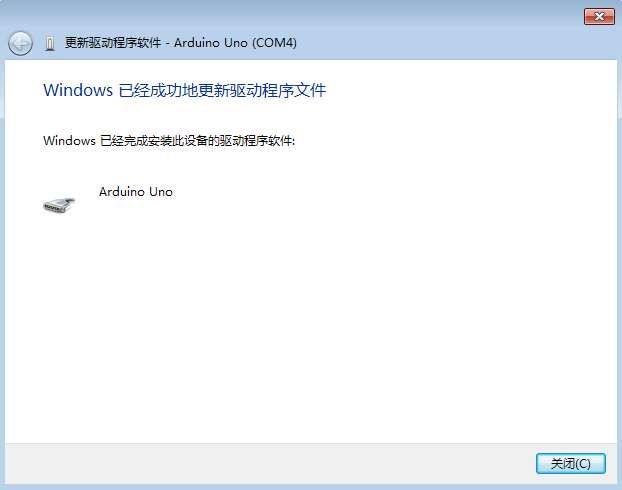 驱动程序安装之后,在“设备管理器”的端口中可以找到新增的端口,比如这里的COM4。
驱动程序安装之后,在“设备管理器”的端口中可以找到新增的端口,比如这里的COM4。
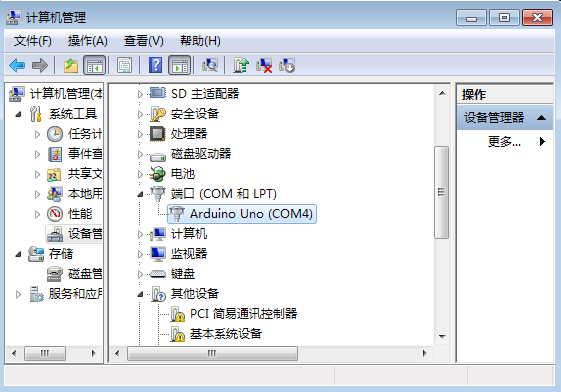 如果在连接Arduino控制器和电脑以后,没有弹出安装驱动窗口,我们可以打开“设备管理器”,手动更新驱动。如下图。右击,选择“更新驱动程序软件”,接下来的步骤同上。
如果在连接Arduino控制器和电脑以后,没有弹出安装驱动窗口,我们可以打开“设备管理器”,手动更新驱动。如下图。右击,选择“更新驱动程序软件”,接下来的步骤同上。
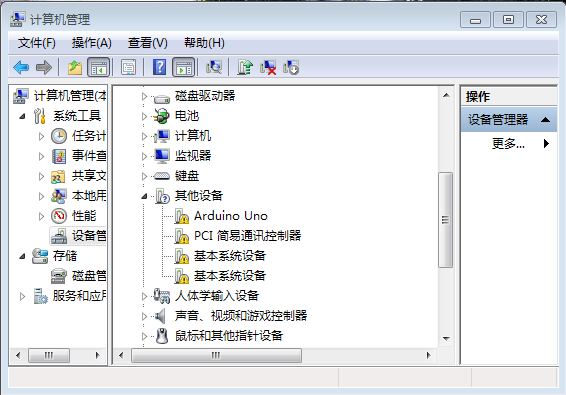 驱动安装完之后,你还要正确设置端口和板卡类型,Romeo V1是基于UNO的基础开发,所以选择UNO,如图所示:
驱动安装完之后,你还要正确设置端口和板卡类型,Romeo V1是基于UNO的基础开发,所以选择UNO,如图所示:
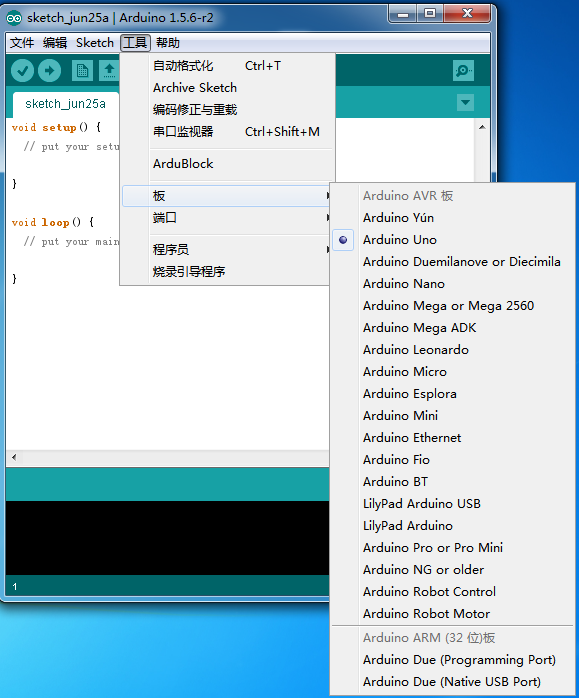 端口就选择COM4(安装驱动时看到的端口号),接下来就可以开始体验Ardublock了。五、小试牛刀在【引脚】里面拖出【设定针脚数字值】,将“1”改成13,点击【上传到Arduino】,稍等数秒钟,你会发现板卡上有两个小LED灯在快速闪烁。等LED停止闪烁,程序也就上传成功了。你就可以看到板卡上的有个LED灯会一直亮着。程序如下。
端口就选择COM4(安装驱动时看到的端口号),接下来就可以开始体验Ardublock了。五、小试牛刀在【引脚】里面拖出【设定针脚数字值】,将“1”改成13,点击【上传到Arduino】,稍等数秒钟,你会发现板卡上有两个小LED灯在快速闪烁。等LED停止闪烁,程序也就上传成功了。你就可以看到板卡上的有个LED灯会一直亮着。程序如下。
 板卡上的13号灯如下图。
板卡上的13号灯如下图。
 注意:如果发现LED没有变亮,请检查端口和板卡设置是否正确。如果把积木块上的“HIGH”改为“低(数字)”呢?再次下载程序,看看LED灯是不是灭了?
注意:如果发现LED没有变亮,请检查端口和板卡设置是否正确。如果把积木块上的“HIGH”改为“低(数字)”呢?再次下载程序,看看LED灯是不是灭了?
 怎么样?体会到Ardublock的强大功能了吧?这个LED就是第一个受我们编程控制的电子元件了。既然可以控制LED,我们就可以控制继电器、蜂鸣器、舵机、电磁阀等等。编程不再是阻止我们玩机器人的最大障碍了。继续跟我们学习用Ardublock玩转机器人吧。
怎么样?体会到Ardublock的强大功能了吧?这个LED就是第一个受我们编程控制的电子元件了。既然可以控制LED,我们就可以控制继电器、蜂鸣器、舵机、电磁阀等等。编程不再是阻止我们玩机器人的最大障碍了。继续跟我们学习用Ardublock玩转机器人吧。

闪烁的LED既然要用Ardublock玩转机器人,仅仅点亮板卡自带的LED指示灯是远远不能满足我们要求的,但是过于复杂的项目又让人见而生怯。所谓万丈高楼平地起,那就让我们放慢脚步,继续从LED入手,循序渐进往前迈吧。 一、问题描述本篇一共安排了两个项目,先制作闪烁的LED,然后再模拟交通灯的效果。闪烁的LED比较简单,说白了,就是让LED一闪一灭,一闪一灭,不断地明灭变化。而交通灯稍微复杂一点,涉及到红绿黄三盏灯,具体而言,可以是红灯亮A秒之后灭掉,绿灯亮B秒之后灭掉,黄灯亮C秒之后灭掉,以此类推。 二、知识介绍在制作闪烁的LED之前,先来了解一下LED吧。 LED(Light Emitting Diode,发光二极管)是一种能够将电能转化为可见光的固态半导体器件,它可以直接把电能转化为光,具有体积小、耗电量低、高亮度低热量、使用寿命长的特点,是Arduino机器人作品中实现光效功能的最佳选择。LED发光模块具有红、绿、蓝等多种颜色,并且只能显示一种颜色。下面这个就是最常见的LED了。

我们这个系列课程使用的是DFRobot出品的数字食人鱼LED模块,利用SMT将LED二极管焊在可爱的PCB板上,然后引出3P接口,我们通过3P线将LED发光模块插到Arduino上,这种LED模块用三极管放大了电流,非常亮,不要长时间直视哦。LED发光模块如下图所示。

三、制作闪烁LED1.硬件搭建第一步是连接LED发光模块与Arduino Romeo控制器。黑线接GND,红线接5V,第三根线接数字针脚。要注意的是数字针脚0和1用于计算机和Arduino之间的通信(数字针脚0用于接收信号,数字针脚1用于发送信号),所以在接线的时候,尽量不要将LED发光模块接在数字针脚0和1上。接线图如下。

2.程序编写数字针脚的值为1或0,即高电平或低电平,我们使用的这款LED发光模块,高电平可以点亮LED,而低电平则熄灭LED。延迟模块的功能是上一个模块执行的持续时间,例如延迟1000毫秒,指的是上一个模块会持续执行1000毫秒。 制作闪烁LED具体描述如下:LED亮一段时间,再灭一段时间,不断循环反复。 相应程序应该如下:给LED发光模块对应的数字针脚一个高电平,延迟一段时间,再给该数字针脚一个低电平,延迟一段时间。 参考程序如下:
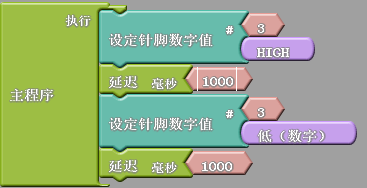
记得在下载程序之前,在工具选项里查看是否选择了正确的板卡(Romeo V1版本要选择UNO)和端口,ArduBlock编程环境里面的数字针脚号是否与LED发光模块接到Arduino控制器上的数字针脚号一致。 你的LED闪烁起来了吗? 四、制作模拟交通灯现在你是不是已经知道怎样制作模拟交通灯了?是的,模拟交通灯就是在闪烁LED的基础上,将一盏灯的亮灭变成了三盏灯的亮灭,看起来很简单是不是?试试吧。 1.硬件搭建将红、绿、黄三盏LED发光模块分别接到Arduino控制器的数字针脚。我这里接在了数字针脚3、4、5号。你记住自己接在哪些口了吗?要注意接线次序,黑线接GND,红线接5V,第三根线接数字信号口。 2.程序编写制作模拟交通灯具体描述如下:红色LED亮一段时间后灭掉,绿色LED亮一定时间后灭掉,黄色LED亮一定时间后灭掉,不断循环反复。下面的代码理解起来应该不难。 参考程序如下:
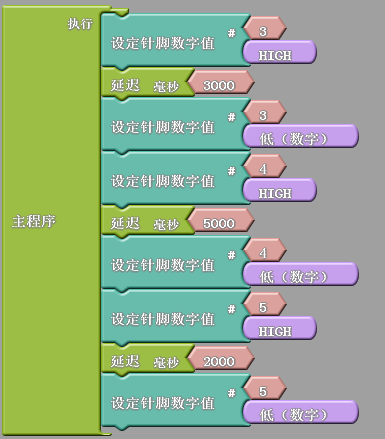
五、拓展应用似乎还意犹未尽?没关系,流水灯,广告灯,霹雳灯,按钮控制的LED,光控灯、声控灯……创意是无穷无尽的,赶紧动起来吧。如果有困难,那就关注我们的下一个专题,跟我们一起使用Ardublock玩转机器人。 作者:谢作如 刘正云
| 
 |手机版|建站系统|青少年创客创意社区
( 鄂ICP备13007585号-4 )
|手机版|建站系统|青少年创客创意社区
( 鄂ICP备13007585号-4 )